Ubuntu 下搭建gitLab开源代码仓库管理软件
安装必要的服务
sudo apt-get update
sudo apt-get install -y curl openssh-server ca-certificates
sudo apt-get install -y postfix
执行最后一行代码的时候,会有一个弹窗出来,上下键和回车键进行操作,选择 Internet Site
配置gitLab的GPG公钥
curl https://packages.gitlab.com/gpg.key 2> /dev/null | sudo apt-key add - &>/dev/null
配置镜像路径
vi /etc/apt/sources.list.d/gitlab-ce.list
写入镜像源
根据你的系统版本<我的是Ubuntu 18.4> 选择对应的源,写入 /etc/apt/sources.list.d/gitlab-ce.list
镜像使用帮助,参看 https://mirror.tuna.tsinghua.edu.cn/help/gitlab-ce/
deb https://mirrors.tuna.tsinghua.edu.cn/gitlab-ce/ubuntu bionic main
安装git-ce 这一步需要下载gitlab的包,需要时间会有点长
sudo apt-get update
sudo apt-get install gitlab-ce
编译配置
sudo gitlab-ctl reconfigure
启动gitlab
sudo gitlab-ctl start
浏览器访问
http://机器ip
第一次进入,需要输入管理员账号的密码,以方便后期的管理。
输入好之后,就可以以管理员进行登录,账号是root,密码就是你刚才输入的密码。
至此,gitlab已安装成功,之后的使用方式,和github没有太大差异,就不进行介绍了
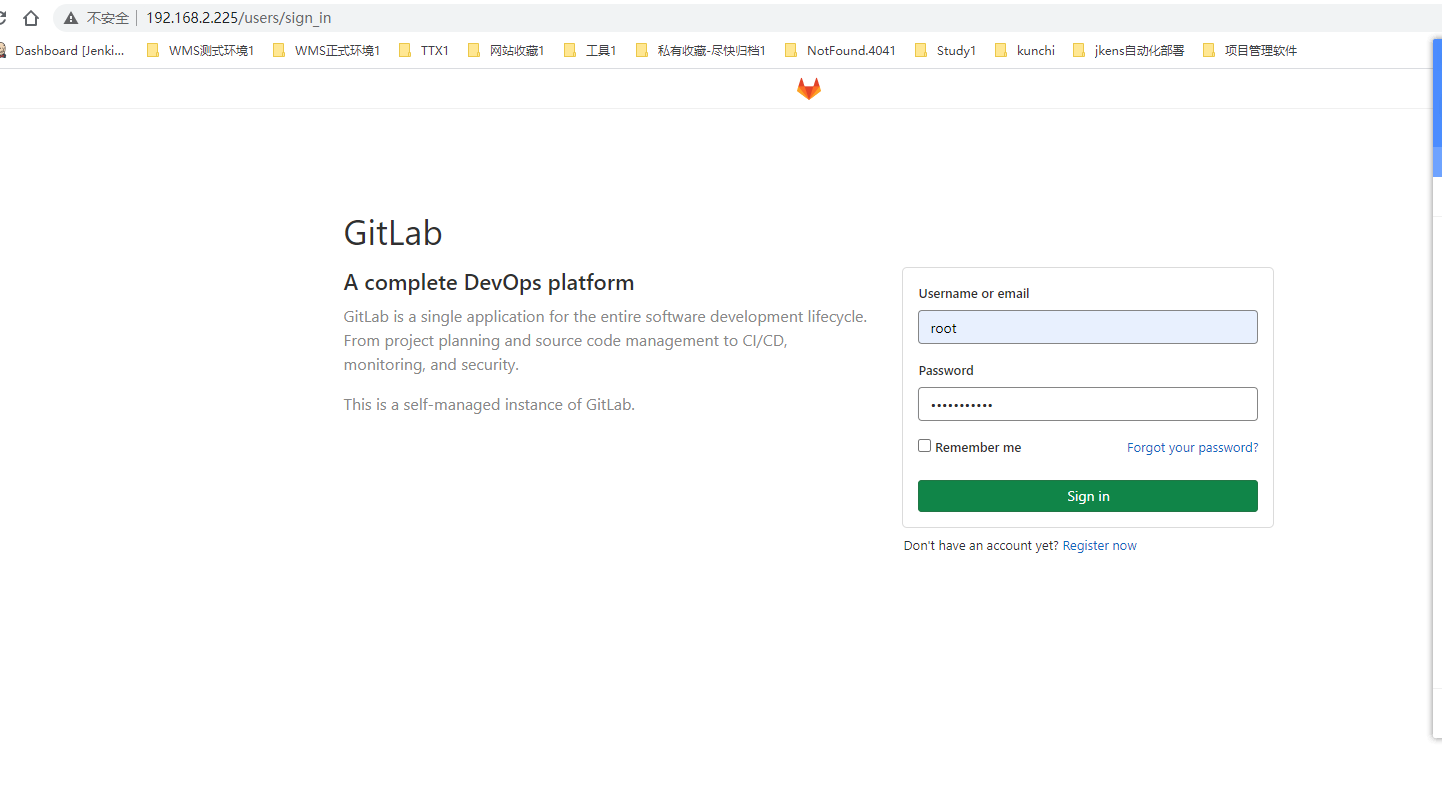

扩展
修改gitlab的端口地址
编辑gitlab.rb
sudo vi /etc/gitlab/gitlab.rb
将如下数据进行更改
external_url 'http://gitlab.example.com'
比如说更改为
external_url 'http://192.168.2.225:8800'
其中,192.168.2.225是安装了gitlab的这台电脑的IP,端口只要不冲突就行
更改之后,需要执行如下代码
sudo gitlab-ctl reconfigure
最后,在浏览器中访问gitlab,发现已修改成功,需要使用192.168.2.225:8800来访问
仓库地址也修改成功,未修改之前是 http://gitlab.example.com 的域名
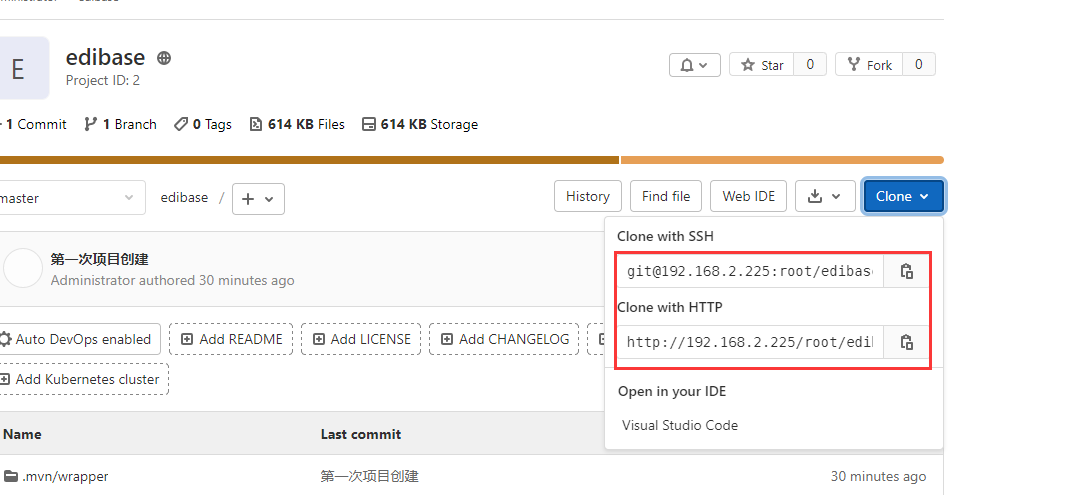
gitLab的其他命令
停止
sudo gitlab-ctl stop
启动
sudo gitlab-ctl start
确认配置(修改配置后,必须执行)
sudo gitlab-ctl reconfigure
查看日志
sudo gitlab-ctl tail
查看 GitLab 版本号
cat /opt/gitlab/embedded/service/gitlab-rails/VERSION
卸载gitlab
执行如下四步:
sudo gitlab-ctl uninstall
sudo dpkg -r gitlab-ce
sudo rpm -e gitlab-ce
reboot(重启)
默认repositories 存储库路径
/var/opt/gitlab/git-data/repositories



